Personenprofil
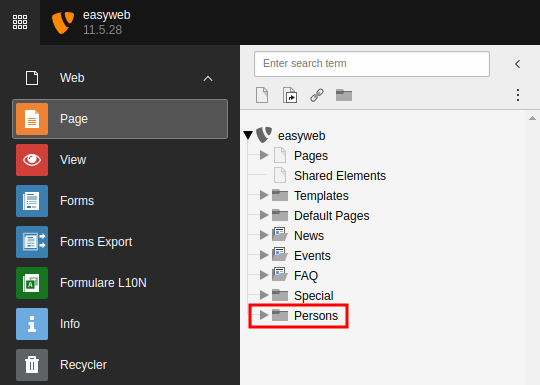
Personen Ordner im Seitenbaum
In easyWeb standard haben Sie die Möglichkeit Profilseiten von Personen anzeigen zu lassen. Diese Seiten können automatisch erstellt und mit Daten gefüttert werden. Die automatisch erstellten Profilseiten befinden sich im Seitenbaum im Ordner Personen. Dieser Ordner kann nur von Personen der Gruppe Site Admin oder Person Editor gesehen werden. Bei neuen Instanzen ist der Ordner standardmässig leer.
Mit einer Personenliste können Personen aufgelistet werden. Die Listen können gefiltert und sortiert angezeigt werden. Es stehen noch weitere Anzeigemöglichkeiten zur Verfügung.
Die Profilseite wird automatisch nach dem Template generiert, wenn in einer Personenliste eine Person das erste Mal angeklickt wird. Danach wird jeweils die Seite aus dem Ordner Personen angezeigt. Diese Seite kann verändert werden. Es können Unterseiten angelegt werden. Sie finden hier eine genauere Anleitung zum Thema Profilseiten-Template.
Inhalt
Personenliste erstellen

List of persons erstellen

Personenmodul und Filterfelder Dialog
Erstellen Sie auf der gewünschte Seite ein neues Inhaltselement. Wählen Sie dabei im Reiter Datenquellen das Inhaltselement List of persons um eine Personenliste zu platzieren.
Im Reiter Allgemein haben Sie die Möglichkeit zu definieren, welche Personen in der Personenliste aufgeführt werden sollen. Die beiden EINGESCHLOSSENE Felder für Organisationseinheit(en) und Funktionsname(n) müssen jeweils gleichzeitig gesetzt werden, während das EINGESCHLOSSENE Person(en) auch alleine stehen kann. Beachten Sie, dass ein AUSGESCHLOSSEN-Feld immer Präzedenz über ein EINGESCHLOSSEN-Feld hat.
- EINGESCHLOSSENE Organisationseinheiten(en): Wählen Sie eine oder mehrere Organisationseinheiten aus. Alle Personen dieser Organisationseinheiten werden in der Liste angezeigt. (Ausser Feld Function name(s) ist gesetzt.)
- EINGESCHLOSSENE(R) Function name(s): Wählen Sie eine oder mehrere Funktionsnamen aus. Nur Personen mit einer dieser Funktionen erscheinen in der Liste. (Bitte beachten Sie, dass zusätzlich das Feld Organizational Unit(s) gesetzt sein muss.)
- EINGESCHLOSSENE Person(en): Erstellen Sie eine Liste mit einzelnen Personen oder fügen Sie einzelne Personen hinzu (die nicht zu der Auswahl der Personen gehört, welche durch die Felder Organizational Unit(s) und Function name(s) eingestellt wurde).
- EINGESCHLOSSENE AD Gruppe(n): Hier können Sie nach spezifischen AD Gruppen (active directory groups) filtern.
- AUSGESCHLOSSENE Organisationseinheiten(en): Schliessen Sie eine oder mehrere Organisationseinheiten von der Auflistung aus.
- AUSGESCHLOSSENE(R) Funktionsname(n): Wählen sie einen oder mehrere Funktionsnamen aus, welche nicht in der Liste aufgeführt werden sollen.
- AUSGESCHLOSSENE Person(en): Filtern Sie spezifische Personen auf der Liste heraus.
- AUSGESCHLOSSENE AD Grupp(en): Hier können Sie auswählen, welche spezifischen AD Gruppen (active directory groups) nicht integriert werden sollen.
Die aufgeführten Felder sind Suchfelder. Sobald Sie einen Begriff (Organisationseinheit / Funktion / Name / Gruppe) eingeben, erscheint ein Dropdown mit den gefundenen Organisationseinheiten / Funktionen / Personen / Gruppen, von denen Sie dann die Gewünschte auswählen können.
Darstellungsoptionen der Personenliste

Display-Optionen für Personenlisten
Wenn Sie die Darstellung Ihrer Personenliste im Frontend anpassen möchten, wählen Sie hierzu im Abschnitt Optionen den Reiter Anzeige-Optionen.
- Layout: Die Personenliste kann mit dem Feld Layout auf 3 Arten angezeigt werden. Die Option Liste zeigt die Liste in Tabellenform (Name, Titel, Email, Telefonnummer) an und die Option Karten zeigt die Liste in Visitenkarten-Format (Titel, Name, Funktionen, Photo, Email, Telefonnummer) an. Mit der Option Teaserboxen werden in einer Kachel Name, Funktion und Profilbild angezeigt.
- Anzuzeigende Spalten (nur bei Listen): Legen Sie hier fest, welche Spalten in Ihrer Personenliste angezeigt werden sollen. Alle Elemente auf der linken Seite werden eingeblendet, diejenigen auf der rechten Seite ausgeblendet. Mit den Pfeilen kann die Reihenfolge der Elemente festgelegt werden. Um ein Element zu entfernen klicken Sie auf den Löschen Button (Abfalleimer).
- Spaltenanzahl für Teaserboxen (nur bei Teaserboxen): Stellen Sie ein, wie viele Kacheln nebeneinander angezeigt werden sollten. Dabei können Sie zwischen 1,2,3,4, und Auto auswählen. Mit Auto passen sich die Kacheln der Grösse des Browserfensters an.
Suchfeld verstecken: Die Suchleiste am oberen Ende der Liste verstecken (insbesondere für kurze Listen sinnvoll).
Organisatorische Einheit ("OU") verstecken: Sie können einstellen, ob die organisatorische Einheit versteckt wird.
Lazy loading: Sie können einstellen, dass die Informationen im Frontend erst geladen werden, wenn Sie sichtbar sind. Somit wird das erste Laden der Seite vertkürzt. Die Nachladezeit der Informationen ist im Normalfall marginal.
- Standardanzahl der Elemente pro Seite: geben Sie die Anzahl Einträge an, die gleichzeitig auf einer Seite dargestellt werden sollen.
- Max pages: Konfigurieren Sie die Höchstgrenze darzustellender Seiten. Dabei müssen Sie aufpassen, dass dieser Wert nicht zu klein ist. Ansonsten kann es sein, dass nicht alle Personen angezeigt werden.
- Einschränkung der Kontaktinformationen auf Organisationseinheit(en): Es kann vorkommen, dass eine Person Kontaktinformationen mehrerer Organisationseinheiten zugeordnet hat (z.B. bei Anstellung in 2 verschiedenen Departementen). Mit dem Feld Einschränkung der Kontaktinformationen auf Organisationseinheit(en) lässt sich dies einschränken. Spezifizieren Sie dazu die gewünschten Organisationseinheiten, für welche Sie Kontaktinformationen angezeigt bekommen möchten.
- Wenn obige Beschränkung leer: Kontakt-Informationen aller Organisationseinheiten werden angezeigt: Im Site-Configurator Modul lässt sich für dieses Feld eine Voreinstellung treffen, welche angewendet wird, wenn das Einschränkung der Kontaktinformationen auf Organisationseinheit(en) Feld leer ist. Sollte die globale Voreinstellung gesetzt sein, Sie aber die Liste ohne Filterung anzeigen möchten, können Sie den Haken bei Wenn obige Beschränkung leer: Kontakt-Informationen aller Organisationseinheiten werden angezeigt setzen. Dadurch wird die globale Voreinstellung überschrieben, obwohl kein Wert in Einschränkung der Kontaktinformationen auf Organisationseinheit(en) gesetzt ist.
- Gruppieren von: Gruppieren Sie die Einträge. Es kann nach Organisation oder Funktion gruppiert werden. Standardmässig ist diese Option deaktiviert (Keine)
Beispiel Personenliste
In diesem Beispiel wird die Personenliste auf Personen eingeschränkt, die sich in der Organisationseinheit "Web Applications & Middleware Services" befinden und die Funktion "Student Assistants" innehaben. Zusätzlich wird die Person "Easy Weber" zur Liste hinzugefügt und die Funktion "Students" ausgeschlossen. Als Layout wurde "Liste" gewählt.
Profilseite erstellen

Auf Vor- oder Nachnamen klicken, um eine Personenseite zu erstellen.
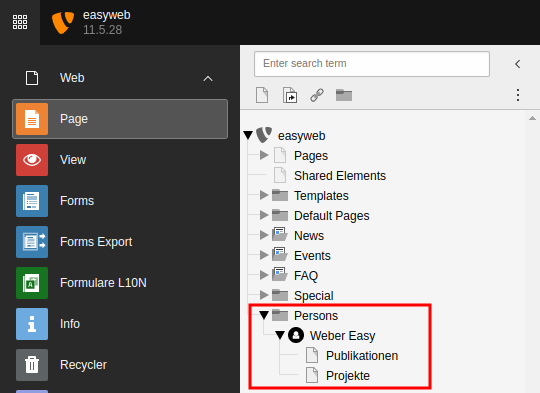
Neu erstellte Personenseite wird unterhalb des Persons Ordner erstellt.
Sie möchten eine Profilseite für eine Person erstellen?
Erstellen Sie eine Personenliste (wie oben beschrieben), in der die Person enthalten ist. Öffnen Sie anschliessend die Personenliste im Frontend und klicken Sie bei der gewünschten Person auf den Vor- oder Nachnamen, um die Profilseite aufzurufen. Sie werden automatisch auf die neu erstellte Profilseite weitergeleitet. Dies dauert meistens länger als das normale Laden einer Seite.
Sobald die Profilseite einmal aufgerufen wurde, erscheint die Profilseite auch im Backend im Seitenbaum - im Ordner Persons. Die eigene Profilseite wird zusätzlich am Anfang des Seitenbaumes angezeigt. So müssen Sie Ihre Seite nicht suchen.
Jede Profilseite hat ständardmässig einen Link auf die Publikationen und Projekte in der Forschungsdatenbank. Dozierende besitzen ausserdem einen Link auf das Vorlesungsverzeichnis. Es können weitere Links und Unterseiten erstellt werden. Eine detailierte Beschreibung zum Vorgehen finden Sie im Artikel Schnellanleitung Profilseite bearbeiten.
Es ist möglich die soeben erstellte Profilseite auf mehreren easyWeb Instanzen zu nutzen (z.B. ein auf https://germanistik.philhist.unibas.ch/de/fachbereich/personen/ erstelltes Profil unter https://philhist.unibas.ch nochmals anzeigen lassen). Dazu müssen Sie via IDM einen persönlichen Profil-Link generieren lassen. Wenden Sie sich dafür an Ihren Geschäftsführer oder schreiben Sie eine Email an support-its@unibas.ch. Dieser Link wird dann in allen weiteren Personenlisten angezeigt, anstatt eine neue Profilseite zu generieren. So müssen Sie Ihre Profilseite nur noch an einem Ort pflegen.
Profil Löschen
Profilseiten können manuell gelöscht werden. Zudem werden die Seiten regelmässig vom System bereinigt und automatisch gelöscht.
Manuelles Löschen
Wählen Sie das Modul Seiten. Im Seitenbaum wählen Sie im Ordner Personen den Namen der Person an. Nun können Sie diese Seite, wie eine normale Seite löschen. Achten Sie darauf, dass Sie rekursives Löschen aktiviert haben, falls das Profil Unterseiten besitzt. Ansonsten müssen Sie jede Seite einzeln löschen.
Wenn Sie ein Profil manuell löschen und das Profil später wieder aktiviert, bzw. generiert wird, wird eine neue Profilseite generiert und allfällige Änderungen in Bezug auf Layout oder Inhalt gehen verloren.
Automatisiertes Löschen
Es kommt vor, dass Profile noch bestehen bleiben, obwohl die Person nicht mehr mit der jeweiligen Instanz assoziiert ist (also in keiner Personenliste vorkommt). In easyWeb standard werden seit dem Release 3.2.1 solche Profile automatisch gelöscht.
Nur Personen, die auf folgender Seite auffindbar sind, können auf einer easyWeb Instanz eine Profilseite erstellen: https://personensuche.unibas.ch/.
Wenn es um Daten der Person selbst geht, finden Sie hier mehr Informationen. Beachten Sie, dass diese Seite nur universitären Mitarbeitenden zugänglich ist.
Hinweis: Sobald eine automatisch gelöschte Person wieder in einer Liste vorkommt, wird das alte Profil wiederhergestellt und es wird keine neue Profilseite generiert.
FAQ Personen
Dies lässt sich mit dem Filterfeld "Limit contact information to Organizational Unit(s)" im "List of persons" Element bewerkstelligen. Wenn dort ein Wert gesetzt ist, werden nur die Kontaktinformationen der entsprechenden Organisationseinheit gezeigt. Der Site-Admin kann global eine Voreinstellung für dieses Feld treffen, sodass auch wenn im Element das Feld nicht gesetzt ist, trotzdem ein Filter angewendet wird. Sie können diese Voreinstellung überschreiben, indem Sie bei "If above limit is empty: Contact information from all Organizational Units are shown" den Haken setzen.
Falls die oben genannten Möglichkeiten nicht funktionieren, ist es möglich, dass die Fehlerursache im GF-GUI (IDM) zu suchen ist. Eventuell sind dort Blöcke mit einem "durchgestrichenen Auge" ausgeblendet, oder ein ausgefülltes Freitextfeld überschreibt die Datenbankanbindung.
Falls Sie unsicher sind, fragen Sie einen Site-Admin Ihres Webauftritts.
Es kann unterschiedlich Gründe haben, warum eine Person in einer Liste nicht angezeigt wird:
- Filter in Personenliste falsch
- Infos der Person falsch (OE, Funktion, etc.)
- Displayblock deaktiviert
- §3-Person
Bei Paragraph3-Personen ist der Displayblock per default deaktiviert. Dies verhindert, dass easyWeb die Person anzeigt. Wenn Sie möchten, dass eine §3-Person angezeigt wird, gehen Sie wie folgt vor.
Prüfen Sie folgendes:
- Finden Sie die Person in der Personensuche/Personeninfo?
- Falls ja -> liegt Problem sehr wahrscheinlich bei easyWeb bwz. der Konfiguration von Personenmodul/Siteconfigurator
- Falls nein -> liegt es sehr wahrscheinlich daran, dass der Displayblock der Person im IAM GF GUI inaktiv gesetzt ist. Um dies zu beheben, melden Sie dies bei Ihrer Geschäftsführung bzw. der personalbeauftragten Person, damit diese den Displayblock aktivieren kann.
Danach sollte die §3-Person in der Personensuche und auf Ihrer Instanz angezeigt werden.
Weiterführender Link: Weisung zur Verwaltung persönlicher Zugangsberechtigungen zu uiniversitären Informatikmitteln
“Identity-Management” (IdM) in einem Unternehmen hat vielfach Schnittstellen zum sogenannten Access Management (z.B. SWITCH edu-ID), das beispielsweise für Portale die Zugriffsrechte verwaltet, Single Sign-on (SSO, Single-Sign-On) ermöglicht oder Security Policies verwaltet. Für die Kombination von Identity-Management und Access Management wurde in der Informationstechnik (IT) daher mittlerweile der Begriff “Identity and Access Management” (IAM oder IdM) geprägt. Quelle
Das IdM wird vom Team IAM aus dem ITS betreut und erhält seine Daten unter anderem von den Human Ressources (HCM & SLCM). Geschäftsführende oder berechtigte Personen können mit dem GF-GUI, der Web-basierenden Benutzeroberfläche, im IdM bestimmte Änderungen an Personen- und/oder Organisationsdaten vornehmen. Diese Änderungen können Auswirkungen u.a. auf die dargestellten Personendaten in easyWeb haben.
Das Handbuch für das IAM GF-GUI kann beim ServiceDesk (support-its@clutterunibas.ch) angefordert werden.
Wenden Sie sich zunächst an Ihre/n zuständige/n Geschäftsführer/in. Diese/r kann im SAP-System Personendaten pflegen. Bei komplexeren Fragestellungen können sie sich via Support Desk an das Identity und Access Management (IAM) wenden. Das IAM verwaltet Personen und ihre Berechtigungen für den universitätsweiten Zugriff auf Informatikmittel. Es bildet die Drehscheibe für den Austausch von Personendaten zwischen den verschiedenen Informatiksystemen.

